-
图文操作 win7系统下方任务窗口缩略图不见了的详细方法
- 发布日期:2021-03-15 01:00:34 作者:bag198技术 来 源:http://www.bag198.com
Win7兼容性好,被广泛使用。在应用程序过程中,您可能会遇到窗口7下面的任务窗口缩略图丢失的问题。如果窗口7下面的任务窗口的缩略图丢失了,我们该怎么办?据估计,大多数win7的人在看到窗口7下面的任务窗口的缩略图丢失时会感到困惑,不知道该怎么办。别担心,我会教你两个技巧,让它变得简单。1.首先,让我们按下Windows 7旗舰版电脑键盘上的win7+R快捷键,打开电脑的运行窗口。在打开的运行窗口中,让我们进入gpedit.msc,然后单击回车,这样我们就可以打开Windows 7旗舰版计算机的组策略编辑器窗口。2.在打开的组策略编辑器窗口中,我们单击并展开左侧菜单中的“用户配置”-“管理模板”-“开始菜单和任务栏”,然后在右侧窗口中找到“关闭任务栏缩略图”,并双击将其打开。好的。如果您仍然想了解更多关于窗口7下面任务窗口丢失缩略图的解决方案,您不妨看看小编辑器的下一个共享。
1.首先,让我们按下Windows 7旗舰版电脑键盘上的win7+R快捷键,打开电脑的运行窗口。在打开的运行窗口中,让我们进入gpedit.msc,然后单击回车,这样我们就可以打开Windows 7旗舰版计算机的组策略编辑器窗口。
2.在打开的组策略编辑器窗口中,我们单击并展开左侧菜单中的“用户配置”-“管理模板”-“开始菜单和任务栏”,然后在右侧窗口中找到“关闭任务栏缩略图”,并双击将其打开。
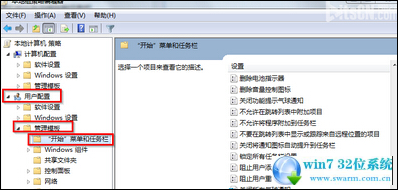
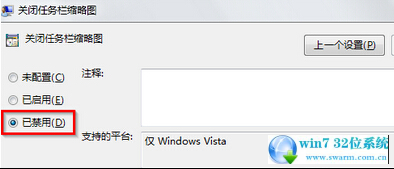
1.首先,让我们按下Windows 7旗舰版电脑键盘上的win7+R快捷键,打开电脑的运行窗口。在打开的运行窗口中,让我们进入gpedit.msc,然后单击回车,这样我们就可以打开Windows 7旗舰版计算机的组策略编辑器窗口。
2.在打开的组策略编辑器窗口中,我们单击并展开左侧菜单中的“用户配置”-“管理模板”-“开始菜单和任务栏”,然后在右侧窗口中找到“关闭任务栏缩略图”,并双击将其打开。
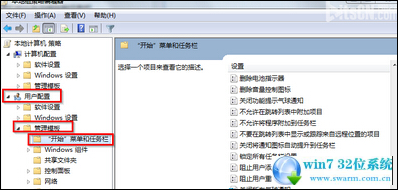
3.在打开的编辑窗口中,让我们将以前的默认设置更改为禁用,然后单击确定保存。
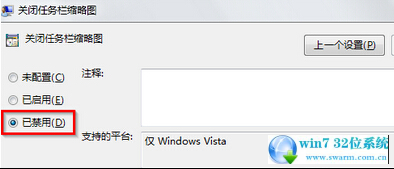
以上就是小编为大家带来的win7系统下方任务窗口缩略图不见了的解决方法如果你也有遇到这样的情况,就可以采取上面的方法步骤来进行解决,相信可以帮助到大家。
 萝卜家园 Ghost Win7 64位纯净版下载 v2018.12
萝卜家园 Ghost Win7 64位纯净版下载 v2018.12 番茄花园 Ghost Win7 64位纯净版 v2019.05
番茄花园 Ghost Win7 64位纯净版 v2019.05